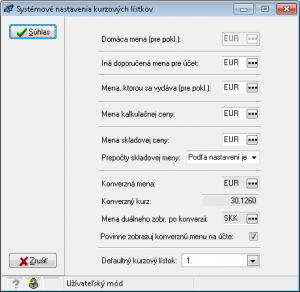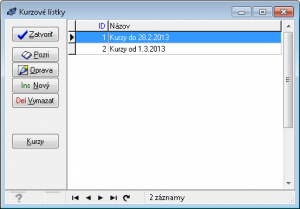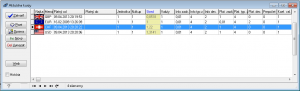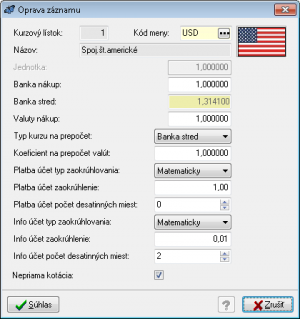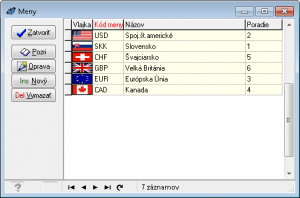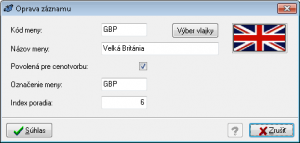CS-BlueGastro - Servis - Číselníky - Kurzovní lístky
Obsah
Systémové nastavení
Systémové nastavení kurzovních lístků je dostupné přez menu Servis -> Číselníky -> Kurzovní lístky -> Systémové nastavení. Slouží na nastavení systému a využívání cizích měn v systému BlueGastro. Níže jsou popsané jednotlivé nastavení a jejich význam v systému. Upozorňujeme, že neoprávněným zásahem a změnou nastavených hodnot můžete výrazně narušit správnost reportů ze systému.
- Domácí měna - umožňuje nastavit domácí měnu pro účtování v systému BlueGastro, výchozí měnu pro účty na pokladně a pro sklad.
- Jiná doporučená měna pro účet - toto nastavení umožňuje výběr jakékoliv měny, která se má na konci účtu informativně zobrazovat (hodnota měny i s příslušným kurzem). Mimo toto nastavení je potřebné povolit zobrazovaní jiné měny na účtě v nastaveních pokladny.
- Měna, kterou se vydává - toto nastavení se použije v případě, pokud uživatel potřebuje vykonávat platbu valutami na pokladně systému. V případě, že suma zadaných valut přesahuje sumu účtu v domácí měně, zobrazí se suma vrácení ve zvolené měně:*Měna kalkulační ceny - určuje v jaké měně bude zobrazovaná kalkulační cena zboží a jídel. Doporučuje se nastavit domácí měna.
- Měna skladové ceny - určuje v jaké měně je vedený sklad systému, respektive která měna bude předdefinovaná pro nákupy zboží od dodavatele. Doporučuje se nastavit domácí měna.
- Přepočty skladové měny - určuje který typ kurzu se bude využívat při nákupech zboží od dodavatele.
- Konverzní měna - je nastavením, které dovoluje zobrazovat na účte volitelnou měnu s příslušným kurzem. Konverzní měna je však přednostně určená při přechodu z jedné měny na druhou.
- Konverzní kurz - je kurz, který se použije pro konverzní měnu.
- Povinně zobrazuj konverzní měnu na účtu: - je nastavení, které povinně zobrazuje konverzní měnu na každém účtu vytvořeném na pokladně systému BlueGastro.
- Defaultní kurzovní lístek - zde se vybírá ten kurzovní lístek, který je předdefinovaný jako platný lístek pro systém BlueGastro.
Kurzovní lístky
Číselník kurzovních lístků je dostupný přez menu Servis -> Číselníky -> Kurzovní lístky -> Kurzovní lístky. V tomto číselníku jsou zadefinované všechny kurzovní lístky, které se v systému využívají. Používat systémem však můžete pouze jeden kurzovní lístek, který je vybraný v systémových nastaveních. Funkce přiřazení však slouží na přípravu kurzovních lístků.
Popis polí kurzovního lístku
- Název – název kurzovního lístku musí obsahovat každý kurzovní lístek zadaný do systému
- Povolit načítání kurzovního lístku z internetu – po označení nastavení bude možné kurzovní lístek stahovat ručně, nebo automaticky z webové stránky vybrané banky. Banku, ze které se má kurzovní lístek stahovat je možné vybrat o pole níže ve rozklikávacím menu Banka.
- Banka - výběr banky pro stahování kurzů. Seznam bank se řídí nastavením lokalizace systému.
- Povolit automatickou aktualizaci kurzů – po označení nastavení se aplikační jádro systému BlueGastro každý den připojí na webové stránky vybrané banky a stáhne nejnovější kurzovní lístek.
- Čas pravidelné aktualizace kurzů - nastavení času pravidelné aktualizace kurzu z webu
- Pamatovat historii kurzů – po zapnutí nastavení si systém BlueGastro bude pamatovat historii kurzů, která je podstatná hlavně při zpětné práci se skladovými pohyby v minulosti
Práce se záznamy
- Vložení nového záznamu je možné po stlačení tlačítka Ins Nový. Pro vytvoření záznamu není potřebné vyplnit žádné pole. Následně stačí pouze stlačit tlačítko Souhlas.
- Prohlížení záznamu je možné po stlačení tlačítka Prohlédni. V tomto režimu jsou pole neaktivní (zašedlé), tedy záznam není možné měnit. Pro zrychlené prohlížení jsou v dolní části formuláře tlačítka šipek, které umožňují prohlížení záznamů jednoho po druhém bez potřeby jednotlivé záznamy zavírat a opětovně otvírat z formuláře.
- Oprava záznamu je možná po stlačení tlačítka Oprava. Údaje je možné libovolně měnit.
- Smazání záznamu je možné po stlačení tlačítka Del Vymazat.
Úprava kurzů měn
Nastavení samotných kurzů kurzovního lístku je možné udělat tak, že označíte v seznamu požadovaný kurzovní lístek a stlačíte tlačítko Kurzy. Otevře se seznam kurzů pro měny, které jsou zadefinované mezi měnami zvoleného kurzovního lístku. U každé měny je možné vidět hodnoty aktuálních kurzů a datum importu kurzu.
Tlačítko Web zabezpečuje připojení na webovou lokalitu nastavené banky a vykoná se import aktuálně zveřejněných kurzů.
Checkbox Historie slouží na zobrazení celé historie kurzů. Historické kurzy, které mají zašedlou barvu jsou neplatné - ztratili svoji platnost při nastavení nových hodnot kurzů.
Popis polí měny z kurzovního lístku
- Kurzovní lístek - udává číslo vybraného kurzovního lístku.
- Kód měny - udává kód měny (SKK, USD, EUR a pod.) a umožňuje zvolení požadované měny z povoleného seznamu měn.
- Název - zobrazuje název státu podle zvolené měny.
- Jednotka - udává počet jednotek měny, které se kurzem porovnávají s domácí měnou.
- Banka nákup - kurz, který vyjadřuje při nepřímé kotaci, počet jednotek cizí měny, které banka koupí za 1 jednotku domácí měny.
- Banka střed - udává střední kurz, na základě kterého si banka určuje odchylku pro nákup a prodej devizových prostředků.
- Valuty nákup - kurz, který vyjadřuje při nepřímé kotaci, počet valut cizí měny, které je možné koupit za 1 jednotku domácí měny.
- Typ kurzu na přepočet – dle tohoto nastavení systém vybere příslušný typ kurzu a jím propočítává samotný účet.
- Koeficient na přepočet valut – procento, o které systém automaticky upraví kurz valut oproti zadanému bankovnímu kurzu, čím dostává vlastní kurz valut zvýhodněný ve svůj prospěch.
- Platba účet typ zaokrúhľovania – typ zaokrúhlenia na prepočet celkovej sumy účtu, napríklad matematicky, nahor, nadol.
- Platba účet zaokrúhlenie – počet desatinných miest zaokrúhlenia pre výpočet celkovej sumy účtu.
- Platba účet počet desatinných miest - počet desatinných miest, ktoré sa zobrazia na účte pri platbe danou menou.
- Info účet typ zaokrúhľovania – typ zaokrúhlenia na prepočet informatívnej sumy účtu, napríklad matematicky, nahor, nadol.
- Info účet zaokrúhlenie – počet desatinných miest zaokrúhlenia pre výpočet informatívnej sumy účtu.
- Info účet počet desatinných miest - nastaví sa počet desatinných miest na ktoré sa zobrazí informatívna suma účtu.
- Nepriama kotácia - ak je zaškrtnutá, znamená to , že kurzy sú nepriamo kótované voči domácej mene, t.j. vyjadruje, koľko jednotiek zahraničnej meny stojí jedna jednotka domácej meny. Ak nie je zaškrtnutá, jedná sa o priamu kotáciu, ktorá vyjadruje, koľko jednotiek domácej meny stojí jedna jednotka zahraničnej meny.
Práca so záznamami
- Vloženie nového záznamu je možné po stlačení tlačidla Ins Nový. Pre vytvorenie záznamu je potrebné zvoliť kód meny z vyberača. Pokiaľ nie je žiadna mena dostupná, znamená, že pre všetky meny dostupné pre cenotvorbu sú už kurzy zadefinované. Pre vytvorenie záznamu stačí následne stlačit tlačidlo Súhlas.
- Prezeranie záznamu je možné po stlačení tlačidla Pozri. V tomto režime sú polia neaktívne (zasivené), teda záznam nie je možné meniť. Pre zrýchlenie prezeranie sú v dolnej časti formulára tlačidlá šípiek, ktoré umožňujú prezeranie záznamov jedného po druhom bez potreby jednotlivé záznamy zatvárať a opätovne otvárať z formulára.
- Oprava záznamu je možná po stlačení tlačidla Oprava. Údaje je možné ľubovoľne meniť.
- Zmazanie záznamu je možné po stlačení tlačidla Del Vymazať.
Meny
Číselník mien je dostupný cez menu Servis -> Číselníky -> Kurzové lístky -> Meny. Tento číselník slúži na import a nastavenie cudzej meny, ktorú budú v systéme využívané. Po pridaní novej meny do číselníka mien je túto menu potrebné pridať ešte do číselníka kurzov.
Popis polí meny
- Kód meny - udáva kód meny (SKK, USD, EUR a pod.). Kód meny je možné zadať v rozsahu 1-3 znakov.
- Výber vlajky - umožňuje výber vlajky pre zvolenú menu zo zobrazeného zoznamu vlajok.
- Názov meny - názov meny alebo štátu, v ktorom sa platí danou menou
- Povolená pre cenotvorbu - po zaškrtnutí je povolené vybratie danej meny pri tvorbe predajných cien
- Označenie meny - skratka označenia meny (€, $ a pod.)
- Index poradia - určuje poradie danej meny oproti iným menám, v akom sa zobrazí vo vyberačoch, zoznamoch mien
Práca so záznamami
- Vloženie nového záznamu je možné po stlačení tlačidla Ins Nový. Pre vytvorenie záznamu je potrebné zadať kód, vlajku, názov a označenie meny. Následne stačí iba stlačit tlačidlo Súhlas.
- Prezeranie záznamu je možné po stlačení tlačidla Pozri. V tomto režime sú polia neaktívne (zasivené), teda záznam nie je možné meniť. Pre zrýchlenie prezeranie sú v dolnej časti formulára tlačidlá šípiek, ktoré umožňujú prezeranie záznamov jedného po druhom bez potreby jednotlivé záznamy zatvárať a opätovne otvárať z formulára.
- Oprava záznamu je možná po stlačení tlačidla Oprava. Údaje je možné ľubovoľne meniť.
- Zmazanie záznamu je možné po stlačení tlačidla Del Vymazať. Meny vložené do číselníka mien je možné vymazávať iba vtedy, ak sa nenachádzajú v používanom kurzovom lístku. O tejto situácii je užívateľ informovaný chybovým hlásením.